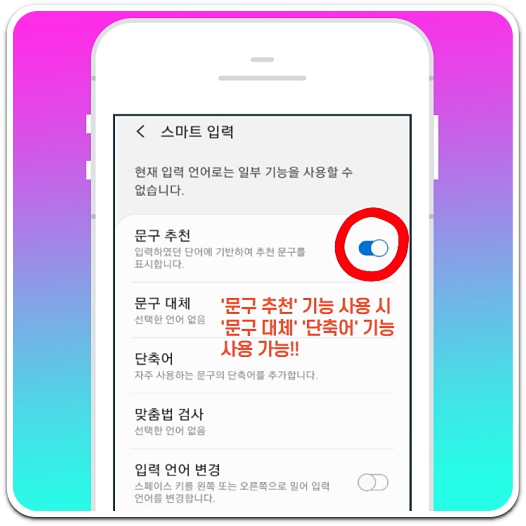갤럭시 자동완성 끄기

갤럭시에서 제공하고 있는 자동완성 기능은 내가 키보드에 입력하고자 하는 글귀를 입력하면 기존 입력한 문장을 기반으로 미리 보여 주는 기능을 말합니다. 자판 입력 시간을 줄여준다는 장점을 가지고 있습니다.
갤럭시 자동완성 기능은 기본적으로 활성화되어 있으며, 사용자가 끄기 설정을 하지 않으면 해당 기능은 계속해 지원됩니다. 자동완성 기능을 사용하고 싶지 않다면, 활성화된 기능을 비활성화해 주어야 합니다.

갤럭시 자동완성 끄기 설정 방법
① [설정 >> 일반] 카테고리 선택
갤럭시 자동완성 끄기 및 활성화는 [설정] 앱에서 제어가 가능합니다. 먼저 소지하고 있는 휴대폰에서 '설정' 앱을 실행한 다음 카테고리 메뉴에서 [일반] 항목을 순차적으로 눌러 줍니다.
[일반] 카테고리는 '설정' 페이지에서 화면을 아래로 스크롤 해 내리면 하단에 위치해 있으며, '설정' 앱은 상단 메뉴 바를 내려 톱니바퀴 모양의 아이콘을 누르면 손쉽게 접속이 가능합니다.
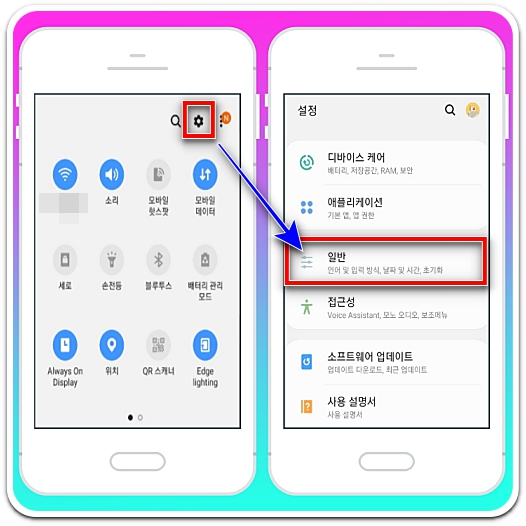
② [스크린 키보드] 항목 선택
'일반' 설정 페이지로 이동했다면, [언어 및 입력방식] 카테고리 메뉴를 선택한 다음 [스크린 키보드] 하위 항목을 순차적으로 탭해 줍니다.
'스크린 키보드' 메뉴는 키보드 설정과 관련된 여러 기능을 사용자가 자신의 라이프 스타일에 맞게 설정할 수 있는 공간으로, 기능 활성화 및 비활성화는 언제든 변경이 가능합니다.
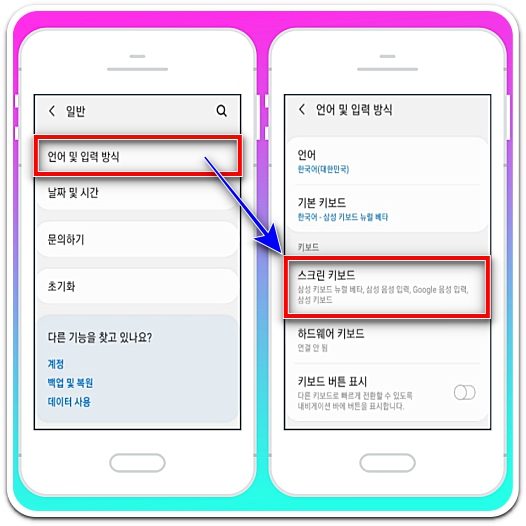
③ [스마트 입력] 카테고리 선택
스크린 키보드는 '삼성키보드' '삼성 키보드 뉴럴 베타' '삼성 음성 입력' '구글 음성 입력' '키보드 관리' 등의 카테고리로 구성되어 있습니다. 이 중 [삼성 키보드] 또는 [삼성 키보드 뉴럴 베타]를 선택한 다음 [스마트 입력] 메뉴를 순차적으로 탭 합니다.
휴대폰 기종 및 사양, 개인 설정 등에 따라 카테고리 메뉴에는 차이가 있을 수 있으며, 키보드 사용 방식에 따라 '삼성 키보드'를 선택하거나 '삼성 키보드 뉴럴 베타'를 선택해야 할 수도 있습니다.
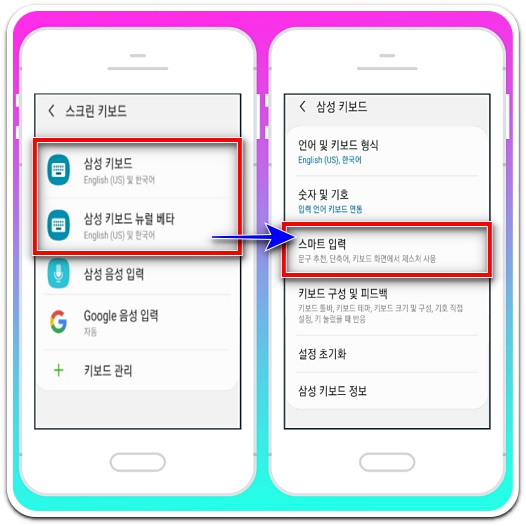
④ [문구 추천] 기능 비활성화
갤럭시 자동완성 끄기는 [문구 추천] 항목을 비활성화하는 것으로 설정이 가능합니다. '문구 추천'은 기존에 입력했던 단어에 기반해서 추천 문구를 표시해 주는 기능입니다.
토글 버튼을 클릭하는 것으로 기능을 활성화 또는 비활성화할 수 있습니다. 토글 버튼이 파란색으로 표시되면 갤럭시 자동완성 기능이 켜진 것이고, 회색으로 표시되면 기능이 꺼진 상태입니다.
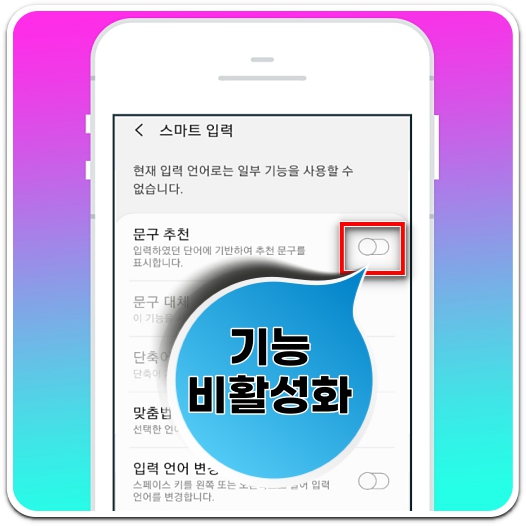
문구 추천 아래 '문구 대체' '단축어' 기능은 '문구 추천' 기능이 활성화된 경우에만 사용이 가능합니다. '문구 대체' 기능을 사용하면 키보드 입력 시 내용을 치면 다음에 올 추천 문구가 나타납니다.
스페이스 키, 엔터 키 또는 마침표를 누르면 추천문구를 입력할 수 있습니다.